在编辑word文档时,为了让内容看起来更加丰富,经常会在word当中粘贴或插入图片,但是每次都会显示不完整,这是怎么回事?应该是设置出了问题,下面就给大家带来word图片不能全部显示的解决办法。
方法一、
1、选中图片,点击鼠标右键,选择文字环绕。

2、然后选择“浮于文字上方”,使得图片浮在文字的上面,而不会被覆盖了。
pdf怎么删除其中一页?pdf怎么删除多余的页面?
pdf是办公中经常用到的文件格式,编辑好pdf后发现里面有不需要的内容,要怎么删除呢?pdf怎么删除多余的页面内容?下面小编就给大家介绍一下非常有效的pdf删除某一页的操作方法。

方法二、
1、首先新建一个word文档,然后插入图片,此时会发现插入的图片仅显示一小部分。

2、然后将光标位置置于图片的末尾,并右击鼠标,进入“段落”选项。
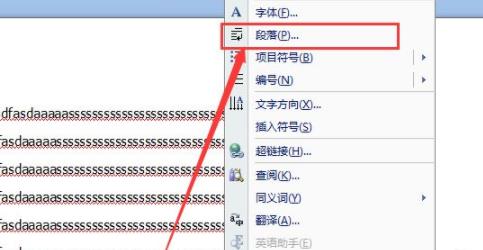
3、然后需要切换到“缩进与间距”选项卡中。

4、在该选项卡中,将“行距”设置为“单倍行距”,点击保存并退出。

5、此时在进入word查看显示不全的图片,发现已经可以显示完全了。
本篇电脑技术文章《图片在word显示不全?word图片不能全部显示出来解决办法》由下载火(xiazaihuo.com)系统之家网一键重装软件下载平台整理发布,下载火系统重装工具网可以一键制作系统启动盘,也可在线一键重装系统,重装好的系统干净纯净没有预装软件!360安全卫士U盘插入怎么任务栏怎么显示小图标?
360安全卫士U盘插入怎么任务栏怎么显示小图标?显示能够让用户使用得更加的方便,但是这个功能都是默认为关闭状态的,因此不少小伙伴都清楚要如何启动,那么今日软件教程小编就来和大伙分享具体的操作步骤,有需要的用户欢迎来纯净之家查看。




